有很多朋友还不会使用ai制作包装盒刀模,所以下面小编就讲解了使用ai制作包装盒刀模的操作过程,来下文看一看吧。
ai制作包装盒刀模的操作过程
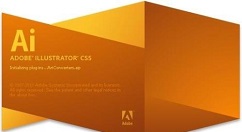
我们需要先打开ai软件,用矩形工具画一个95*138的矩形,Ctrl+c复制一个,ctrl+f粘贴在前面,在变换工具里选择,然后改宽的尺寸为77。

然后多次重复同样的方法,画出如下图所示的图。

接着在95*138的矩形复制一个ctrl+c然后ctrl+f,把高度改为77mm,向上移动77mm。再重复动作,得到下面的图形。

再运用上面的方法得到一个高50的矩形,选中下面的两个角的节点,用剪刀断开,去掉下面的一条线。在左边10mm的地方添加一个节点,选中左止方的节点向右移动10mm。
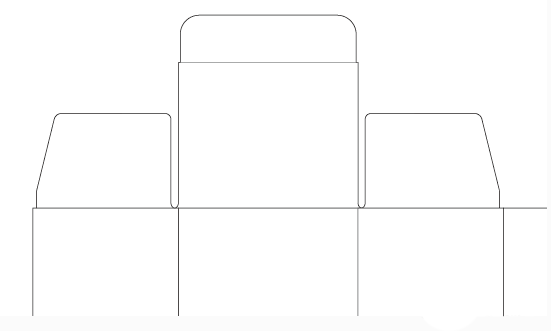
然后再按照上面的方法,重复制作可心得到下面的图。

租后我们去掉重复的线,缩减尺寸,包装盒刀模最后定稿。

以上就是我为大家分享的全部内容了,更多软件教程可以关注下载之家








